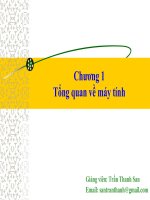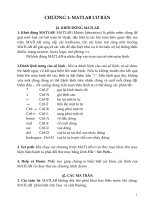Bài giảng Excel căn bản - Chương 1 Khởi động màn hình Excel
Bạn đang xem bản rút gọn của tài liệu. Xem và tải ngay bản đầy đủ của tài liệu tại đây (186.26 KB, 14 trang )
CHƯƠNG 1
KHỞI ĐỘNG VÀ MÀN HÌNH EXCEL
1.1 Khởi động
1.2 Màn hình
1.3 Ra khoải excel
1.4 ý nghĩa các thanh cơng cụ
1.1 Khởi động
Nháy double chuột vào biểu tượng
Microsoft Excel trên màn hình.
1.2 Màn hình
1.2.1 Các thành phần của màn hình
Excel
1.2.2 Các thành phần của cửa sổ Bảng
tính
1.2.3 Dịch chuển con trỏ ô trong bảng
tính.
1.2.1 Các thành phần của màn hình
Excel
Thanh tiêu đề (Title bar)
Các thanh Menu
Thanh Công thức (Formula Bar)
Thanh Trạng thái (Status bar)
Thanh thẻ tên bảng tính (Sheet tabs)
Thanh cuộn Dọc (Vertical Scroll Bar), cuộn
Ngang (Horizontal Scroll Bar)
Cửa sổ Bảng tính (Worksheet Window)
1.2.2 Các thành phần của cửa sổ Bảng
tính
Cột (Column): từ A, B, C, …AA, AB
đến IV 256 cột.
Hàng (Row): 65.536 hàng.
Ơ (Cell):
Là vị trí giao nhau của 1 dịng
và 1 cột
Địa chỉ ơ : ta thường dùng tên
cột trước, dịng sau. Vd : A2
1.2.2 Các thành phần của cửa sổ Bảng
tính
Vùng (Range)
Là tập hợp nhiều ô liên tiếp nhau
Địa chỉ vùng :
Địa chỉ ô góc trên bên trái
Dấu 2 chấm (:)
Địa chỉ ô góc dưới bên
phải
Vd: A2:B4
1.2.3 Dịch chuển con trỏ ơ trong bảng
tính
Chuyển tới các
Ấn
hàng, cột lân
các
cận.
phím
mũi
tên :
Lên hoặc xuống
PgUp,
một màn hình
PgDn :
Home : Về oâ A1
1.2.3 Dịch chuển con trỏ ơ trong bảng
tính
Shift +
Tab :
End +
Home :
F5,
địa chỉ
ô,
Enter:
Sang trái một
màn hình.
Đến ô cuối cùng
của bảng tính
Về ô đó, Ví dụ
để về nhanh ô
H22, ta ấn phím F5,
gõ H22 rồi nhấn
1.3 Ra khoải excel
Chọn File / Exit
Hoặc nhấn Alt + F4
Nháy đúp chuột tại dấu trừ của góc
trái trên màn hình
Nháy vào dấu : trên cùng ở góc phải
trên màn hình
1.4 ý nghĩa các thanh công cụ
1.4.1 Ý nghĩa các biểu tượng trên thanh
công cụ (Toolbar)
1.4.2 Ý nghĩa các biểu tượng trên thanh
công cụ (Formating)
1.4.3 Ý nghĩa các thành phần của thanh
công thức (Formula bar)
Toolbar
Formating
Formula bar